微信聊天对话框怎么隐藏 如何在微信中隐藏聊天对话框
更新时间:2024-01-25 09:43:34作者:yang
在现代社交媒体的浪潮中,微信凭借其强大的功能和便捷的交流方式成为了人们生活中不可或缺的一部分,有时候我们可能希望隐藏一些私密的聊天对话框,以保护个人隐私或避免他人窥探。在微信中如何隐藏聊天对话框呢?这成为了许多人关注的问题。在本文中我们将分享一些简单而有效的方法来帮助你在微信中隐藏聊天对话框,让你的聊天内容更加私密和安全。
具体步骤:
1.打开微信
打开微信,找到要隐藏的对话框。
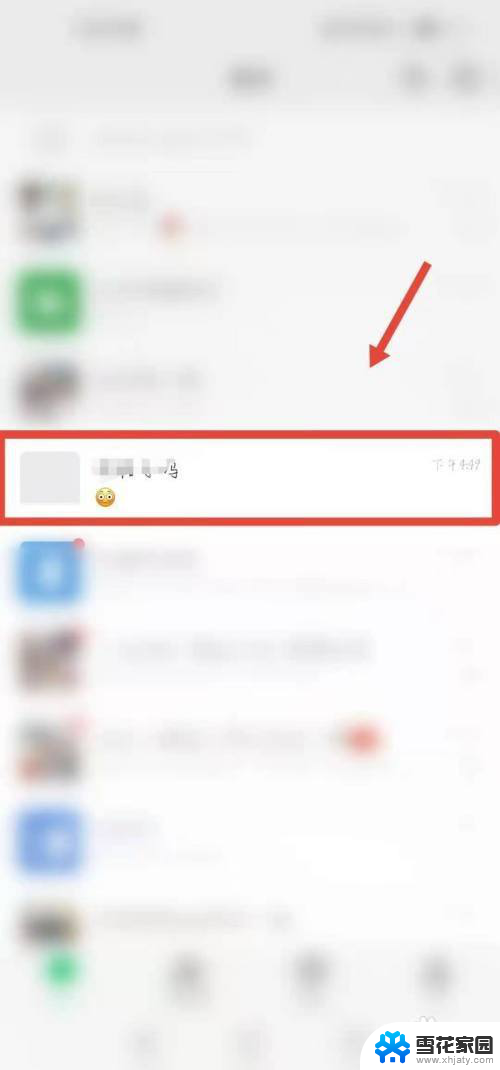
2.
点击不显示
长按对话框,在下拉菜单中选择“不显示该聊天”。在确认对话框中点击“不显示”。这样该聊天框便会被隐藏。
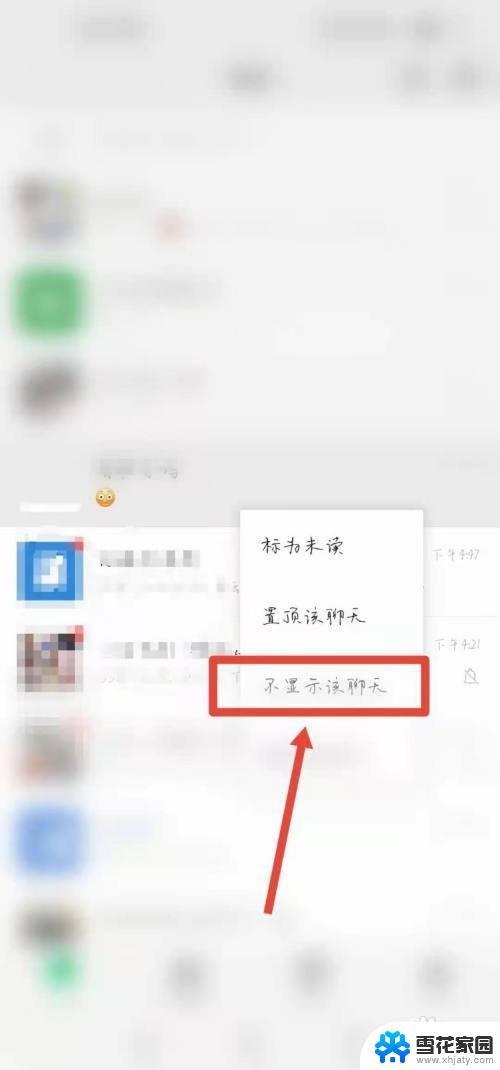
3.点击查找的按钮
点击右上角的查找按钮。
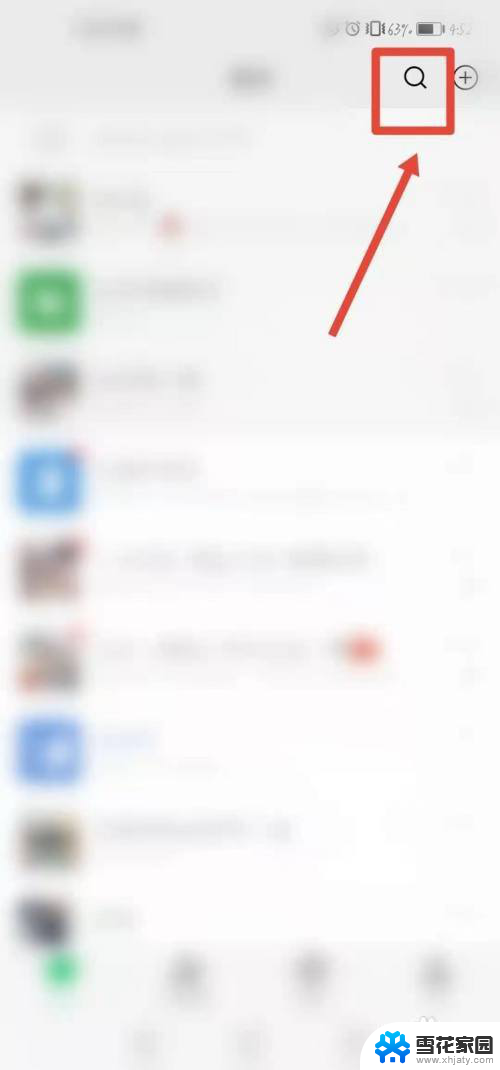
4.搜寻名称
在查找栏中输入要找的联系人或群聊的名称,在搜索结果中点击要找的对话框。
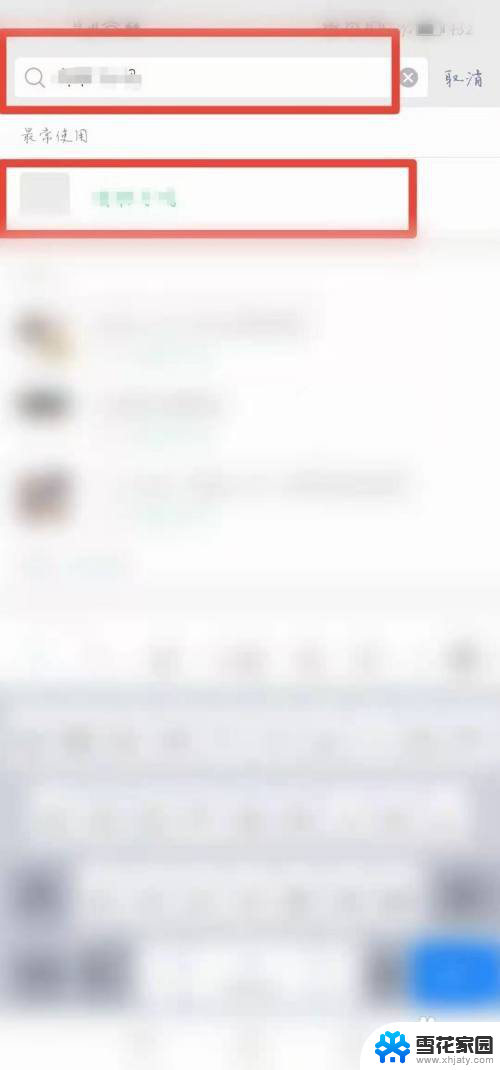
以上是如何隐藏微信聊天对话框的全部内容,如果您遇到这种情况,可以按照以上方法解决,希望对大家有所帮助。
微信聊天对话框怎么隐藏 如何在微信中隐藏聊天对话框相关教程
-
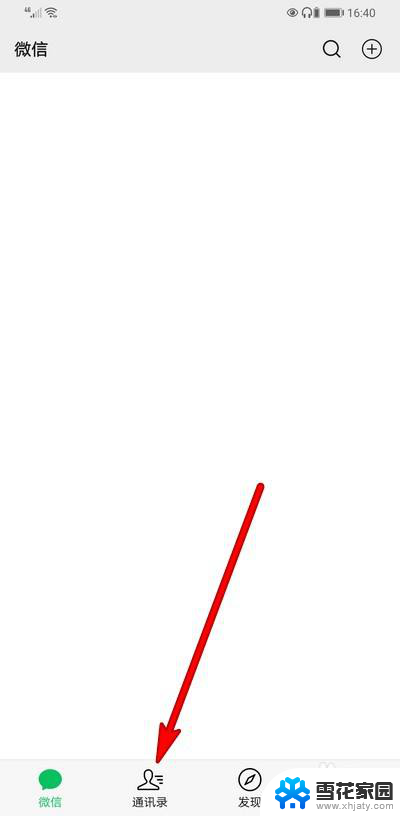 微信隐藏在哪里打开 怎样才能查看微信中的隐藏聊天信息
微信隐藏在哪里打开 怎样才能查看微信中的隐藏聊天信息2024-01-15
-
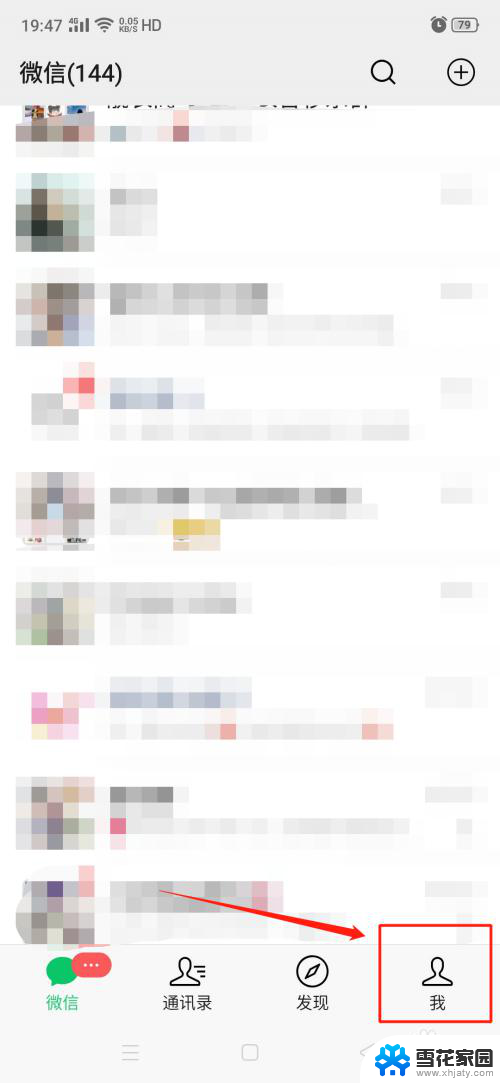 微信聊天怎么换字体 微信聊天框怎么改变字体样式
微信聊天怎么换字体 微信聊天框怎么改变字体样式2023-12-25
-
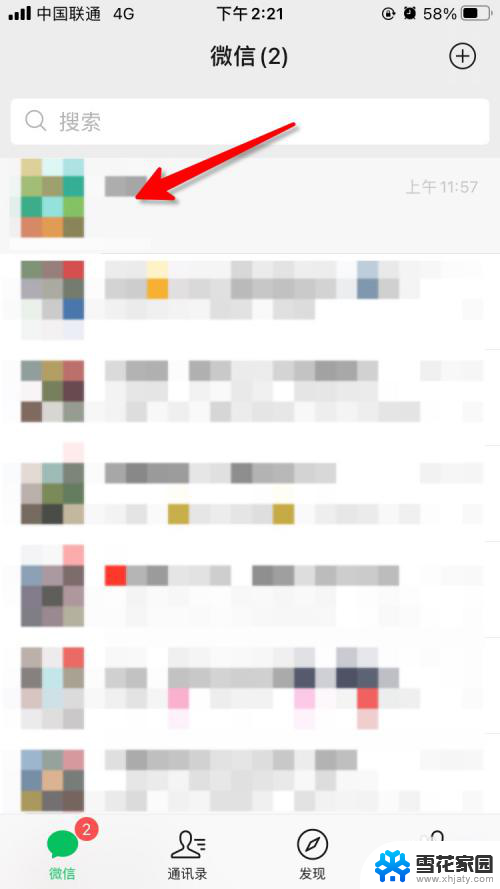 微信怎么把隐藏聊天显示出来 怎样让微信聊天内容显示出来
微信怎么把隐藏聊天显示出来 怎样让微信聊天内容显示出来2024-02-21
-
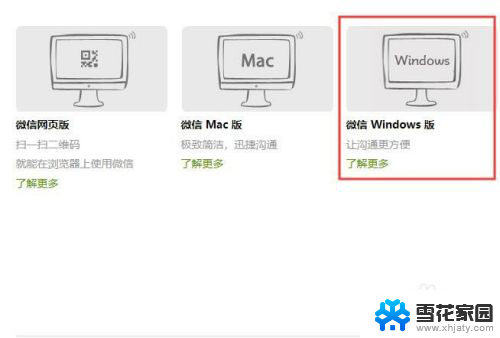 微信语音电话怎么变声 微信语音电话变声聊天设置教程
微信语音电话怎么变声 微信语音电话变声聊天设置教程2024-01-14
- 微信聊天记录如何长截图 如何在微信中截取长图聊天记录
- 为什么电脑截图微信页面会没掉 电脑版微信如何截图微信聊天记录隐藏
- 微信如何恢复默认聊天背景 微信聊天背景怎么改成默认的
- 电脑如何查找微信聊天记录 电脑版微信如何查看聊天记录
- 如何查看微信跟谁聊天最多 怎么查看微信聊天记录中与谁聊天最多
- 微信聊天复制 微信如何复制整个聊天记录
- 页眉在哪里设置 word Word文档页眉设置方法
- 笔记本上怎样截屏 笔记本电脑截图快捷键设置
- 电脑怎么压缩多个文件 多个文件如何合并成一个压缩包
- windows开机进入欢迎使用后无响应 电脑桌面卡顿无响应怎么办
- bios怎么用u盘启动 不同BIOS版本下U盘启动设置
- 电脑截屏的软件 电脑怎样截屏保存图片
电脑教程推荐
- 1 windows开机进入欢迎使用后无响应 电脑桌面卡顿无响应怎么办
- 2 bios怎么用u盘启动 不同BIOS版本下U盘启动设置
- 3 电脑显示器休眠怎么设置 电脑休眠时间如何设置
- 4 电脑与电脑用网线连接 两台电脑如何用网线直连传输数据
- 5 windows系统账户名是哪个 windows系统怎么查看账户名
- 6 鼠标的上下滚动变成了调节音量 鼠标一滚动就调节音量设置方法
- 7 联想b575笔记本电脑摄像头在哪里查看 联想笔记本自带摄像头打开步骤
- 8 adobe acrobat怎么设置中文 Adobe Acrobat DC怎么切换语言为中文
- 9 电脑蓝屏0x0000008e怎么修复 电脑蓝屏0x0000008e修复步骤
- 10 怎么改wifi设置密码 wifi密码修改步骤